Gmail 不要なメールを一括削除する方法
Gmailで不要なメールを一括削除する方法です。
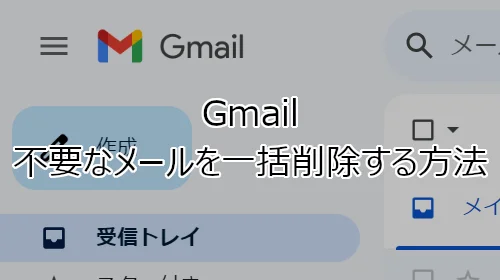
いつの間にか大量にたまった未読メールを一括削除したくてGmailアプリを開いたところ、なんと、Gmailアプリでは一度にすべてのメールを削除することはできなかった。
数十件程度ならメールを左フリック、もしくはポチポチ選んで削除ボタンってのも可能だけど、100件を超えてくるとメンドクサイ!はっきり言ってやってられない。
調べてみるとPCのWebブラウザ版Gmailだと全削除も可能なようだ。
ここでは Gmailで不要なメールを一括削除する方法 を紹介します。
PCのWebブラウザ版Gmailで一括削除する
今回の目的は未読メールの全削除だ。前述したようにスマホのGmailアプリでは一括削除するのは面倒だった。なのでPCのWebブラウザ版Gmailで一括削除を実施する。
GoogleアカウントにサインインしてGmailを開き、受信トレイを選択して検索ボックス下のアイコンから「未読」を選択する。
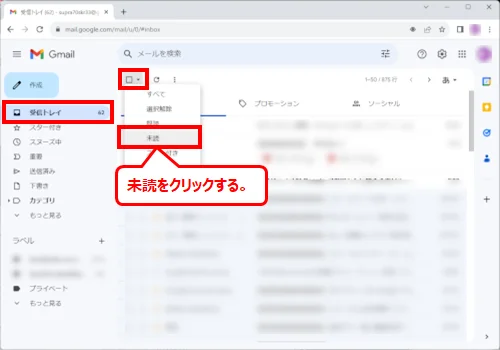
未読メールチェックが付くと検索ボックス下のメニューが開くので、ここで削除アイコンをクリックすればOK。
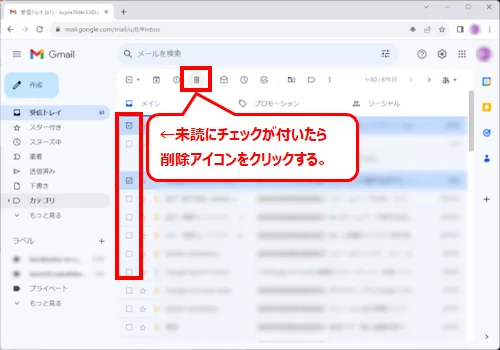
しかしながら50件単位でしか作業ができないのが残念。1000件以上あると筆者のメールボックスでは、次のページ、次のページと移動して実施するので、やはり面倒な作業だった。
ただ、未読ではなく「すべて」を選択した場合には、全件選択することが可能となる。下図のように、「メイン のスレッド [メール件数] 件をすべて選択」のリンクをクリックすればよい。
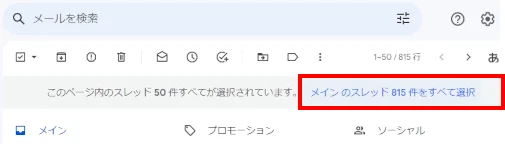
この機能、「すべて」以外でも使えるようにしてほしいですな、Googleさん。
Gmailアプリで一括削除する
該当メールボックスで、メール検索ボックスから「未読」を選択し、一覧を表示する。
アイコン部分をタップしてチェックを付けたら削除アイコンをクリックすればOK。
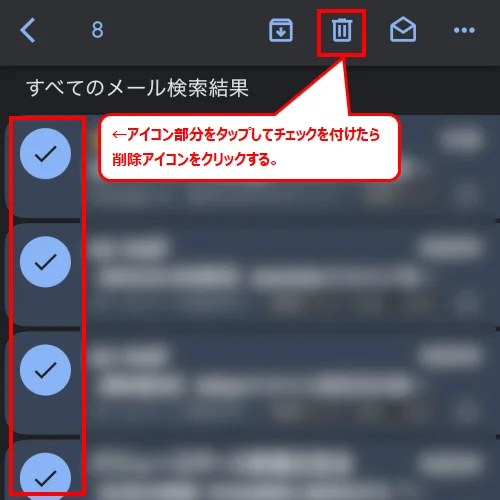
筆者は、200件くらいまでは耐えられたけど、やはり面倒だったので途中でやめた。
参考サイト
参考になります。
https://support.google.com/mail/answer/7401?hl=ja&co=GENIE.Platform%3DAndroid
まとめ
Gmailで不要なメールを一括削除する方法を紹介しました。
今回の「未読」を一括削除するにはPC用Webブラウザ版でも面倒だったけど、Gmailアプリよりは楽だったかなっと。
皆さんも試してみてください。
おつかれさまでした。